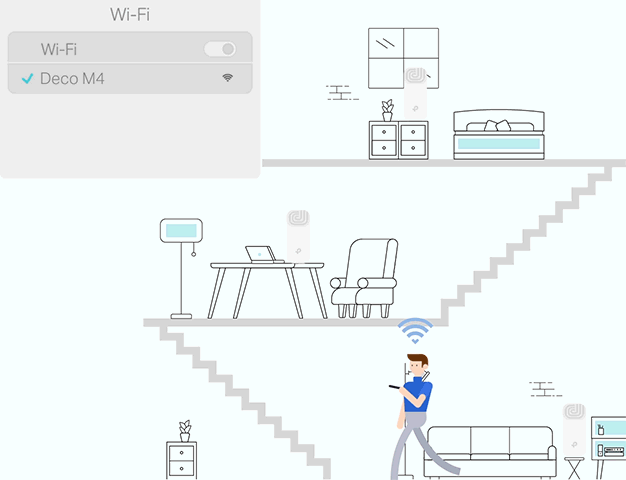O seu computador mesmo com nenhum programa aberto continua mostra que ainda há processos em aberto? Veja o que desabilitar para resolver este problema!
- Desabilitando o prefetch do Windows Vista e Seven
O recurso prefetch estreou no Windows Vista e continua presente no Windows 7. O prefetch, supostamente, serve para que o micro fosse mais rápido nas tarefas repetitivas, que acessam sempre os mesmos arquivos. Entretanto, na prática, o que se nota mesmo é que o micro acaba ficando mais lento pois o HD fica contantemente sendo acessado e, quando se quer carregar algum programa ou abrir algum arquivo, é preciso esperar terminar o processamento que está sendo feito no HD para só então o micro responder ao comando do operador.
O prefetch está ligado a uma função do Windows que é acionada através do arquivo svchost.exe que é o que fica rodando em segundo plano, consumindo poder de processamento e acessando o HD. Para desligar o prefetch é simples: clicar no ícone do Computador como o botão direito do mouse e ir em Gerenciar. Depois vá em Serviços e Aplicativos e novamente em Serviços. Procure pelo item superfetch, clique com o botão direito em Propriedades e coloque Desativado no tipo de inicialização. Reinicie o micro e pronto, o prefetch virá desativado e o HD não será mais acessado o tempo todo. Se achar que o micro ficou mais lento (o que é difícil, mas pode acontecer) e quiser voltar ao normal é só seguir o mesmo procedimento e, no lugar de Desativado, colocar Automático, somente isso.
- Desativando a indexação de arquivos
O serviço de indexação do Windows é usado para agilizar a busca dentro dos arquivos que estão no HD, mas para tanto ele precisa ficar o tempo todo lendo os arquivos e montando o índice de busca. Isto acaba por deixar o HD lento e como é um serviço pouco utilizado, acaba sendo recomendável que o desabilite, possibilitando que o sistema operacional trabalhe mais rápido.
Para isso entre em “Meu Computador” e clique com o botão direito do mouse sobre o ícone da unidade de disco. Vá na tela de “Propriedades” do HD. Existem casos em que o HD pode estar dividido em várias partições ou que exista mais de um HD no computador. Nestes casos torna-se recomendável desabilitar a indexação em cada uma das partições, bastando apenas repetir os procedimentos.
A janela Propriedades surgirá. Repare que a opção “Permitir que os arquivos desta unidade tenham o conteúdo indexado junto com as propriedades do arquivo” está ativada. Desative-a e dê OK.
Caso esteja desindexando a unidade C:/ poderá surgir uma janela de “Erro ao aplicar atributos”. Se isto ocorrer clique no botão “Ignorar todos” para prosseguir. Este erro acontece porque os arquivos de sistema do Windows que estão ativos não podem ser alterados. Feito isto, é só aguardar o término do processo, o que pode demorar um bom tempo dependendo do tamanho do HD e da quantidade de arquivos lá armazenados.
Com o serviço de indexação de arquivos desabilitada, o HD deverá parar de ser acessado a todo instante, mas é preciso esclarecer que existem softwares que fazem uso do serviço de indexação para algumas tarefas específicas. Caso passe a ter problemas com algum software após a desativação do serviço de indexação, basta habilitá-lo novamente para corrigir o problema.
a
Encontre na Oficina dos Bits!
Windows 7 Home Premium OEM 32bits – GFC-00624
Windows 7 Home Basic OEM 32bits – F2C-00183